时间:2022-05-04 10:13:01 作者:沈文冰 来源:系统之家 1. 扫描二维码随时看资讯 2. 请使用手机浏览器访问: https://m.xitongzhijia.net/xtjc/20220504/244493.html 手机查看 评论 反馈
有些电脑用户因为某些原因发现电脑摄像头用不了,怀疑是驱动的问题,想要用驱动精灵给修复一下,今天系统之家来给大家隆重介绍一下驱动精灵的一个功能:摄像头修复工具,可以轻松地解决这个问题。
摄像头不能正常使用,一般有两种原因:
1、摄像头没有安装驱动或者安装了错误的驱动版本。
对于这种情况,用户可以通过驱动精灵提供的驱动安装升级功能,正确安装上合适的摄像头驱动就能解决。
2、很多免驱摄像头,本身不需要安装额外的驱动,只需用windows自带的驱动即可,但是由于注册表中的某些键值错误,而导致摄像头不能正常使用。
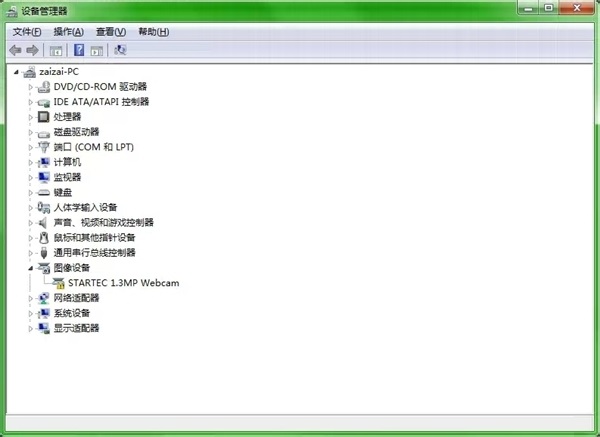
驱动精灵这次推出一键修复摄像头工具就是为解决这个问题而来,只需轻点一个按键,在短短的10秒之内,就能成功解决用户的摄像头故障。
摄像头修复工具安装使用方法:
1、下载新版驱动精灵安装。
2、运行新版驱动精灵,点击“百宝箱”。
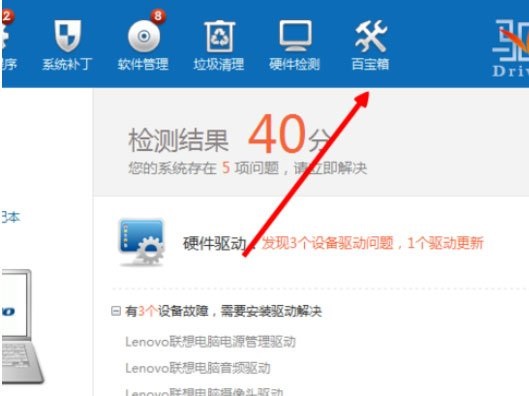
3、点击“摄像头修复”安装运行即可。
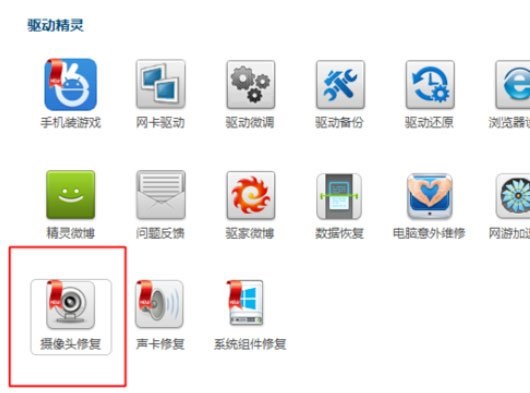

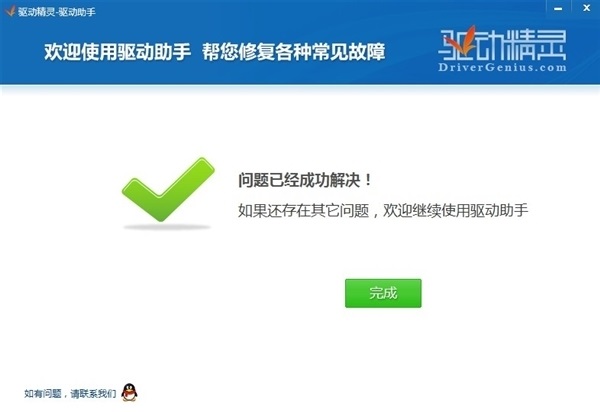
发表评论
共0条
评论就这些咯,让大家也知道你的独特见解
立即评论以上留言仅代表用户个人观点,不代表系统之家立场